Выполните CTRL + ALT + DEL на удаленном компьютере с помощью удаленного рабочего стола
Сегодня мы собираемся обсудить наиболее часто используемые и полезные комбинации клавиш, т. Е. CTRL + ALT + DEL. Мы собираемся обсудить эти комбинации клавиш при использовании Удаленный рабочий стол Microsoft. Вы когда-нибудь задумывались, почему наиболее часто используемая комбинация клавиш в среде Windows не работает при удаленном подключении? Многие пользователи жалуются или поднимают вопрос о том, что CTRL + ALT + DEL не работает, когда они подключены к удаленному рабочему столу. В этой статье я покажу вам, как легко и безупречно выполнить эту комбинацию клавиш.
Как только мы подключимся к другой системе удаленно, мы сможем управлять мышью и клавиатурой удаленной системы с помощью нашей системы. Это означает, что удаленный компьютер будет выполнять все, что мы ему прикажем. Да, он будет выполнять все, что вы ему прикажете, но есть исключения, особенно при выполнении некоторых комбинаций горячих клавиш.
Выполните CTRL + ALT + DEL с помощью удаленного рабочего стола
Причина, по которой CTRL + ALT + DEL не работает, очень проста. Причина в том, что ваша система использует эту комбинацию клавиш и не отправляет ее на удаленное соединение. Если вы компьютерщик, то, возможно, знаете, что есть определенные команды, которые нельзя использовать при удаленном подключении. Эта комбинация клавиш — одна из них. Сегодня мы рассмотрим два очень простых метода и узнаем, как выполнить комбинацию на удаленном рабочем столе.
- Используйте CTRL + ALT + END вместо CTRL + ALT + DEL
- Используйте экранную клавиатуру.
Давайте разберемся в этом подробнее.
Программы для Windows, мобильные приложения, игры - ВСЁ БЕСПЛАТНО, в нашем закрытом телеграмм канале - Подписывайтесь:)
1]Используйте CTRL + ALT + END вместо CTRL + ALT + DEL

Лучшая практика, которой все следуют, — использовать CTRL + ALT + END вместо CTRL + ALT + DEL. Удаленный рабочий стол использует клавишу End в качестве альтернативы клавише Alt. Поскольку комбинация, которую мы всегда используем, используется нашей системой, приложение отправляет клавишу End и переводит ее как клавишу Alt. Вы можете найти клавишу End в двух местах на клавиатуре, если на вашей клавиатуре также есть раздел с цифровыми клавишами. Вы можете найти его рядом с клавишей Home и в качестве альтернативы цифровой клавише 1.
Если вы используете клавиатуру меньшего размера без раздела с цифровыми клавишами, тогда на ней должна быть клавиша Fn (функциональная). Чтобы комбинация клавиш работала, вам может потребоваться нажать клавишу fn вместе с комбинацией.
2]Используйте экранную клавиатуру
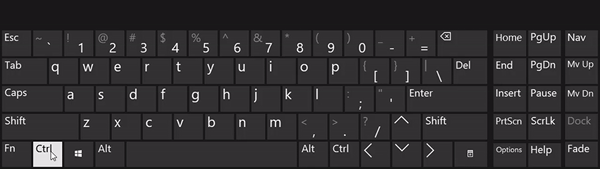
Еще один способ выполнения комбинаций клавиш — использование экранной клавиатуры в удаленной системе. Перейдите в меню Пуск, введите на экранной клавиатуре и откройте приложение. Когда клавиатура появится на экране удаленного рабочего стола, нажмите Ctrl и Alt на клавиатуре вашей системы и нажмите клавишу Del на экранной клавиатуре. Комбинация будет работать точно так же, как и в вашей локальной системе.
Используя эти два простых метода, вы можете легко выполнять комбинации клавиш. На мой взгляд, второй способ — лучший вариант.
Если эти методы не решают вашу проблему, не стесняйтесь оставлять комментарии ниже и дайте нам знать.

- Теги: Клавиатура, удаленный рабочий стол
Программы для Windows, мобильные приложения, игры - ВСЁ БЕСПЛАТНО, в нашем закрытом телеграмм канале - Подписывайтесь:)